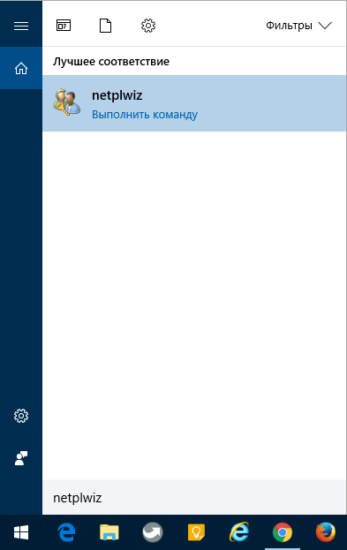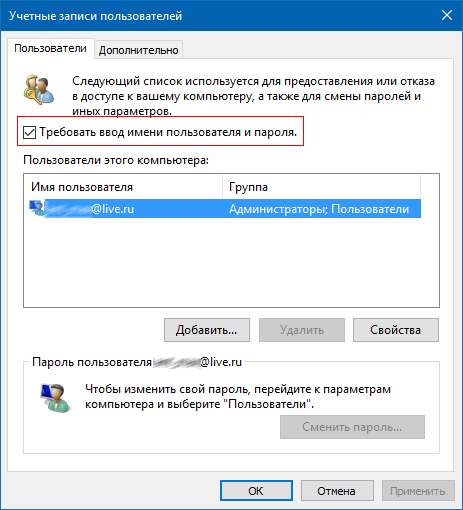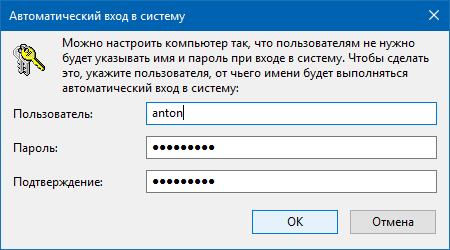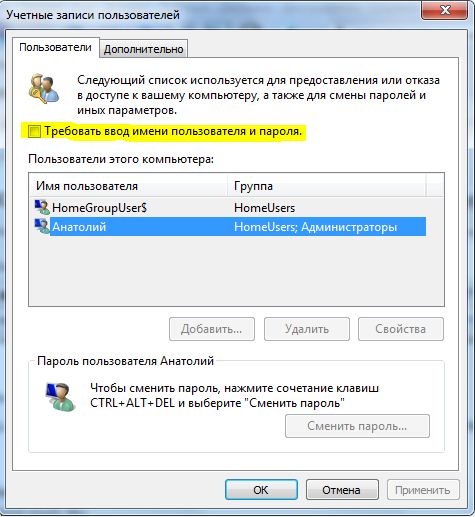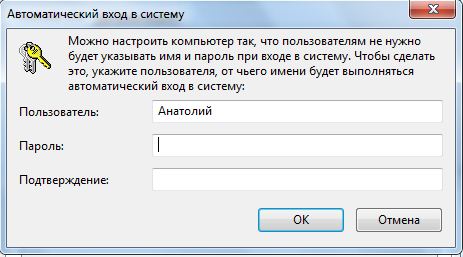как убрать окно администратора при загрузке windows xp
Как убрать окно администратора при загрузке windows xp
Частенько случается что Windows перестает автоматически входить в систему под учетной записью пользователя по умолчанию, при том что пользователь (он же администратор) один единственный в системе. По сути это не критично, но непривычно – приходится при каждой загрузке Windows щелкать ОК в соответствующем окне. Особенно неприятно когда Вы не находитесь в этот момент перед компьютером и спустя время, сев за компьютер, вынуждены ждать окончания загрузки. А ведь хотели сварить кофейку пока система грузится…
Вернуть все на свои места довольно просто, но в некоторых случаях нужно будет немного повозиться. Итак, открываем «Панель управления» — «Учетные записи пользователей» и в открывшемся окне, четко посредине видим надпись «Изменение входа пользователей в систему» — в нее и тыкаем. В новом окошке ставим галочку напротив пункта «Использовать страницу приветствия», жмем «Применение параметров» и перезагружаем компьютер.
Обычно этого достаточно. Но очень часто пункт «Использовать страницу приветствия» бывает неактивным, т.е. без возможности установки/снятия галочки. При этом появляется сообщение со следующим текстом «Службы клиента для NetWare выполнили отключение экрана приветствия и быстрое переключение пользователей. Чтобы восстановить эти особенности, нужно отменить установку служб клиента для NetWare».
В этом случае нужно удалить клиент для сетей NetWare, в хозяйстве он все равно не пригодится. Открываем «Панель управления» — «Сетевые подключения», находим «Подключение по локальной сети», щелкаем на нем правой кнопкой мыши и выбираем «Свойства». В открывшемся окне переход во вкладку «Общие» и находим в списке пункт «Клиент для сетей NetWare», после чего выделяем его щелчком мыши и жмем снизу кнопку «Удалить». Соглашаемся на все последующие вопросы системы и перезагружаем компьютер. После перезагрузки пункт «Использовать страницу приветствия» станет активным и Вы сможете включить автоматический вход в систему.
— На что вы в первую очередь смотрите когда видите красивую девушку?
— Сначала на волосы, потом глаза, губы… шея… грудь… талия… У меня диал-ап!
Как отключить запрос пароля при входе в Windows XP — 10
Довольно часто при входе в систему нас просят ввести пароль пользователя. Эта мера позволяет держать данные пользователя в сохранности, предотвращая вторжение извне. Конечно, при желании взломать пароль можно, но для этого потребуется слишком много усилий. В тех же случаях, когда защищать паролем данные не очень и надо, его можно отключить. Но сделать это не так просто, как может показаться на первый взгляд. Особенно этот вопрос актуален для пользователей Windows 10, которых буквально пересадили на учетные записи Microsoft и каждый раз при включении требуют ввести пароль. Итак, чтобы отключить пароль при запуске операционной системы, нужно проделать следующие простые шаги.
Шаг 1.
Шаг 2.
Снимаем галочку с «Требовать ввод имени пользователя и пароля.»
После снятия галочки нажимаем ОК.
Шаг 3.
Вводим пароль дважды.
После выполнения этих трех шагов и перезагрузки система уже не будет запрашивать пароль и будет сразу входить в ту учетную запись, данные которой были введены в последнем шаге. При этом важно помнить, что пароль — это обеспечение безопасности и сохранности личной информации. Потому его не стоит отключать в тех случаях, когда компьютером пользуется кто-то еще, а также если он расположен в месте, где находятся третьи лица, которые могут получить доступ к вашей личной информации.
Как убрать окно приветствия Windows и причины неисправности системы XP | Полезно знать 1
Как убрать окно приветствия при загрузке Windows XP.
Рабочую станцию ХР можно запереть двумя щелчками мыши.
Кликнув на рабочем столе правой кнопкой, создайте новый ярлык и введите в поле location строку rundll32.exe user32.dll,LockWorkStation. Присвойте этому ярлыку какое-нибудь имя. Теперь двойным щелчком по нему вы сможете блокировать свой компьютер. Того же эффекта можно добиться сочетанием клавиш Windows + L.
Компьютер начал ни с того, ни с сего перезагружаться. Как выяснить причину?
Во-первых, ОС Windows ни с того, ни с сего не начнет перезагружаться. В таких случаях нужно попытаться найти причину. Причин может быть много: программные или аппаратные сбои. Попытайтесь вспомнить, после установки какого устройства (часто оказывается сбойная память) или приложения начали происходить проблемы. Для начала отключаем автоматическую перезагрузку. Настройка > Панель управления > Система > Дополнительно > Загрузка и восстановление > Параметры. Убрать галочку с пункта “Выполнить автоматическую перезагрузку”. Галочка на пункте “Записать событие в системный журнал” должна стоять. Теперь компьютер не уйдет в перезагрузку, а выдаст синий экран (к сожалению, в редких случаях и это не поможет). Будет указан код ошибки (найти список кодов можно в Интернете). Зная его, будет легче выявить и устранить проблему — но и тут можно долго повозиться. Мне пришлось потратить три дня, чтобы понять, что “синий экран смерти” вызвала невинная на первый взгляд установка файрвола Agnitium Outpost.
Как отключить создание скрытого файла Thumbs.db?
Как отключить автозапуск компакт-дисков?
Для отключения открываем редактор групповых политик (кнопка «Пуск»,«Выполнить» запускаем gpedit.msc). Далее выбираем «Политика Локальный компьютер», «Конфигурация компьютера», «Административные шаблоны», «Система», и, наконец, пункт «Отключить автозапуск». Двойной щелчок по этой политике открывает свойства этого пункта, где нужно поставить «Включен» и выбрать «Отключить автозапуск на» «всех дисководах». Второй способ, в дисковод вставляем диск, лоток закрываем и держим клавишу «Shift» 5-10 cек, после этого автозапуск не срабатывает.
Как отключить автозагрузку ненужных программ?
Вы стали замечать, что Windows стал долго загружаться. Возможно, дело в том, что в автозагрузке стоит много программ. Отредактировать это количество. Пуск > Выполнить > msconfig > Автозагрузка. Изменения вступят в силу при следующей загрузке компьютера.
Как можно немного ускорить работу Windows XP на слабых машинах?
Windows XP не хочет запоминать открытые окна после перезапуска. Как это исправить?
Дело в том, что по умолчанию в Windows XP этот параметр просто не активирован. Чтобы включить его, зайдите в Проводник, воспользуйтесь командой Сервис->Свойства папки, на вкладке Вид поставьте галочку напротив пункта Восстанавливать прежние окна папок при входе в систему и щелкните на кнопке Применить.
Компьютер стал периодически зависать, вылезать различные ошибки. Что делать?
Возможно, нарушена целостность операционной системы. Попробуйте восстановить систему следующим образом. Пуск >> Выполнить >> sfc.exe /scannow. Сверяет системные файлы с оригинальными на диске и при отсутствии восстанавливает с установочного диска (для этого вам понадобится дистрибутив Windows XP). И еще. Процесс не быстрый, запаситесь терпением.
Как можно удалить файл, минуя “Корзину”?
Удалять файлы нужно нажимая сочетание клавиш “Shift+Del”. Только будьте аккуратны. Восстановить удаленные подобным образом файлы и папки будет сложнее (а порой и совсем невозможно).
Как часто нужно переустанавливать Windows XP?
По идее, переустанавливать ее нужно только при появлении критических ошибок. Не слушайте тех, кто говорит, что систему необходимо переустанавливать каждые два-три месяца. У вашего покорного слуги Windows XP работает без сбоев вот уже без малого три года. Конечно, она уже не столь шустра как после установки, но и смысла ставить операционку заново нет. Просто нужно постоянно следить за ее состоянием: правильно устанавливать и удалять программы, позаботиться о ее безопасности и не пускать за свой компьютер посторонних если вы работаете через администратора. Кстати, получить необходимую информацию о вашей операционной системе можно следующим образом. Пуск > Выполнить > cmd и в строке ввести systeminfo и нажать “Enter”.
Как правильно удалить забытый пароль входа в Windows XP?
Удаление пароля средствами операционной системы Windows XP

Но иногда возникают досадные ситуации, когда пользователь забывает пароль.
В таком случае нужно просто удалить старый пароль с компьютера, а как правильно это сделать, вы прочтёте далее.
Где именно в Windows XP хранятся пароли?
В операционной системе для этого есть специальное потайное место, имеющее аббревиатуру SAM. За их хранение отвечает диспетчер безопасности аккаунтов (учётных записей) – Security Account Manager. В сети можно встретить вредные советы о том, что для сброса пароля нужно удалить файлы SAM. Ни в коем случае! Это грозит переустановкой Windows, потому что после удаления диспетчера безопасности операционная система не загрузится.
Есть несколько абсолютно несложных и безопасных способов восстановления входа в Windows XP (для других операционных систем не все из этих способов подойдут).
Но сначала всё же попробуйте
Воспользоваться подсказкой
Самый простой способ – проверить подсказку к паролю. Вводя для своего пароля подсказку, вы ассоциативно в своём подсознании связали её с паролем. И, возможно, взглянув на неё и подумав, сможете вспомнить забытый пароль.
Если вспомнить не удалось, придётся использовать другие способы.
Сброс пароля от имени Администратора
Нужно войти в систему от имени Администратора компьютера в специальном режиме и создать новый пароль.
Сброс настроек BIOS
Убрать пароль данным способом могут те пользователи, которые знакомы с внутренним устройством компьютера и с BIOS. Нужно отключить компьютер от сети, снять боковую крышку с той стороны, где поблизости нет разъёмов, из системной (материнской) платы вытащить батарейку и отложить её минут на 10– 15. Этот процесс поможет сбросить настройки BIOS, где хранится пароль для входа в Windows XP. Затем батарейку поставить на место, включить компьютер и при его загрузке удерживать (или несколько раз нажать) клавишу Delete. Откроется BIOS, в который нужно войти, и клавишей F10 сохранить все настройки.
Удаление пароля с использованием сторонних программ
Если все предыдущие способы не помогли, а такое возможно, если учётная запись администратора была защищена паролем сразу же при установке Windows XP, то нужно использовать специальные программы или аварийно-восстановительные загрузочные диски:
Если под рукой нет такого диска, то можно скачать из интернета и обязательно записать файл на болванку. Вставить диск в компьютер, перезагрузить ПК. При загрузке компьютера сразу же откроется диск, с помощью которого можно убрать забытый пароль.
Предупреждение: почти все подобные программы работают в режиме DOS, мышкой с ними работать не получится, нужно вводить данные с клавиатуры и нажимать кнопку Enter.
Принцип действия программ очень похож и обычно состоит из следующих этапов:
1 – Убрать пароль пользователя (Clear (blank) user password);
2 – Задать новый пароль (Edit (set new) user password);
3 – Дать пользователю права администратора (Promote user);
4 – Разблокировать учётную запись пользователя (Unlock and enable user account);
q – Завершить редактирование и перейти к меню выбора пользователя (Quit editing user, back to user select).
Лучше всего выбрать пункт первый, потому что новый пароль проще создать привычным образом в самой операционной системе.
На скриншотах ниже представлена последовательность действий на примере программы Hiren’s Boot CD
Меню программы:
Выбор необходимой утилиты:
Выбор нужного диска:
Пусть к реестру:
Сброс пароля:
Редактирование данных:
Список пользователей:
Варианты действий:
Отключение окна выбора пользователя и автоматический вход в систему без ввода пароля (windows xp / 7)
Отключение окна выбора пользователя и автоматический вход в систему без ввода пароля удобен в том случае, если вы являетесь единственным пользователем компьютера, либо используете конкретную учетную запись значительно чаще, чем остальные. Настраивая автоматический вход в систему, необходимо понимать, что любой человек, включивший компьютер, беспрепятственно выполнит вход в систему и получит доступ ко всем файлам и параметрам используемой учетной записи. Настройка автоматического входа различается в зависимости от того, присоединен ли компьютер к домену.
Если вы пользуетесь Windows XP, то, скорее всего, вам придется редактировать реестр Windows. Будьте осторожны, ввод неправильных значений может затруднить работу Windows.
Чтобы включить автоматический вход с помощью редактора реестра, нужно выполнить следующие действия.
Примечание. Если значение параметра DefaultPassword не задано, система автоматически изменяет значение параметра AutoAdminLogon с 1 (true) на 0 (false), тем самым отключая автоматический вход.
Примечания. Чтобы пропустить процедуру автоматического входа и войти в систему под другим именем, удерживайте клавишу SHIFT после завершения сеанса или перезагрузки Windows.
Изменения, внесенные в реестр, не будут работать, если на сервере объектом групповой политики или локальной политикой определена заставка для входа в сеть. После изменения политики таким образом, чтобы она не воздействовала на сервер, функция автоматического входа в систему будет работать правильно.
В Microsoft Windows XP Home Edition и Microsoft Windows XP Professional на компьютере, который не входит в состав домена, автоматический вход в систему также можно отключить без редактирования реестра. Для этого выполните следующие действия.
Точно также проблема решается на компьютере с Windows 7:
Нажмите на клавиатуре Windows+R (или пункт Выполнить (Run) в меню Пуск).
2. В появившемся окне введите control userpasswords2 и нажмите Ввод.
3. В открывшемся окне Учетные записи пользователей (User Accounts) на вкладке Пользователи (Users) выделите свою учетную запись и уберите галочку с пункта Требовать ввод имени пользователя и пароля (Users must enter a user name and password to use this computer).
4. Нажмите Применить (Apply).
5. В открывшемся окне Автоматический вход в систему (Automatically Log On) будут три поля:
Введите свой пароль в поле Пароль (Password) и еще раз – в поле Подтверждение (Confirm Password).
Всё. Со следующей перезагрузки системы вам больше не нужно будет вводить свой пароль. Вход в Windows 7 будет происходить автоматически.